Instagram heeft een steeds groter wordende afbeeldingengalerij die door miljoenen gebruikers van over de hele wereld gemaakt wordt. Dat levert natuurlijk oneindig veel mooie reisfoto's op. Of het nu een werk- of schoolproject is, of misschien gewoon persoonlijk kijkplezier - ongeacht waarom u Instagram-foto's van specifieke locaties wiltdownloaden, 4K Stogram is het hulpmiddel voor de taak. Volg de eenvoudige stappen hieronder om Instagram-locatiefoto's op uw computer op te slaan.
1. Start 4K Stogram. Het is beschikbaar voor macOS, Windows en Linux.
Beëindigde ondersteuning 4K Stogram
Je kunt de app, de gratis functies en de eerder ontgrendelde premiumfuncties nog steeds gebruiken, maar we bieden geen gebruikerssupport of bugfixes meer. Meer leren
2. Log in op je Instagram-account in-app.
3. Typ de locatienaam in de zoekbalk.
4. Selecteer een geschikte optie in de zoekresultaten.
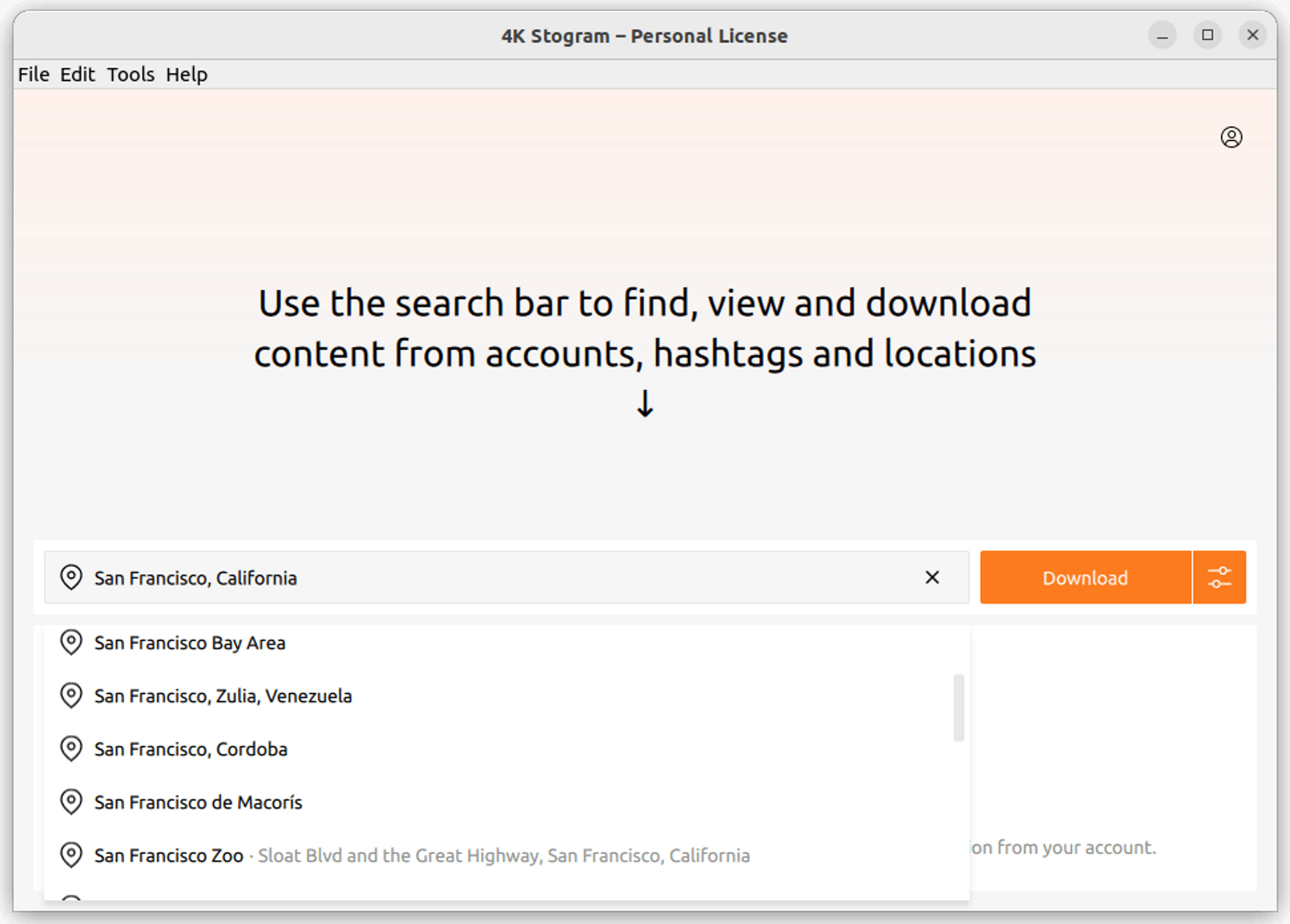
5. Klik op de knop instellingen rechts van de knop Downloaden. Het venster Downloadopties wordt geopend.
6. Schakel het gedeelte Inhoudsindeling in en selecteer de optie Alleen foto.
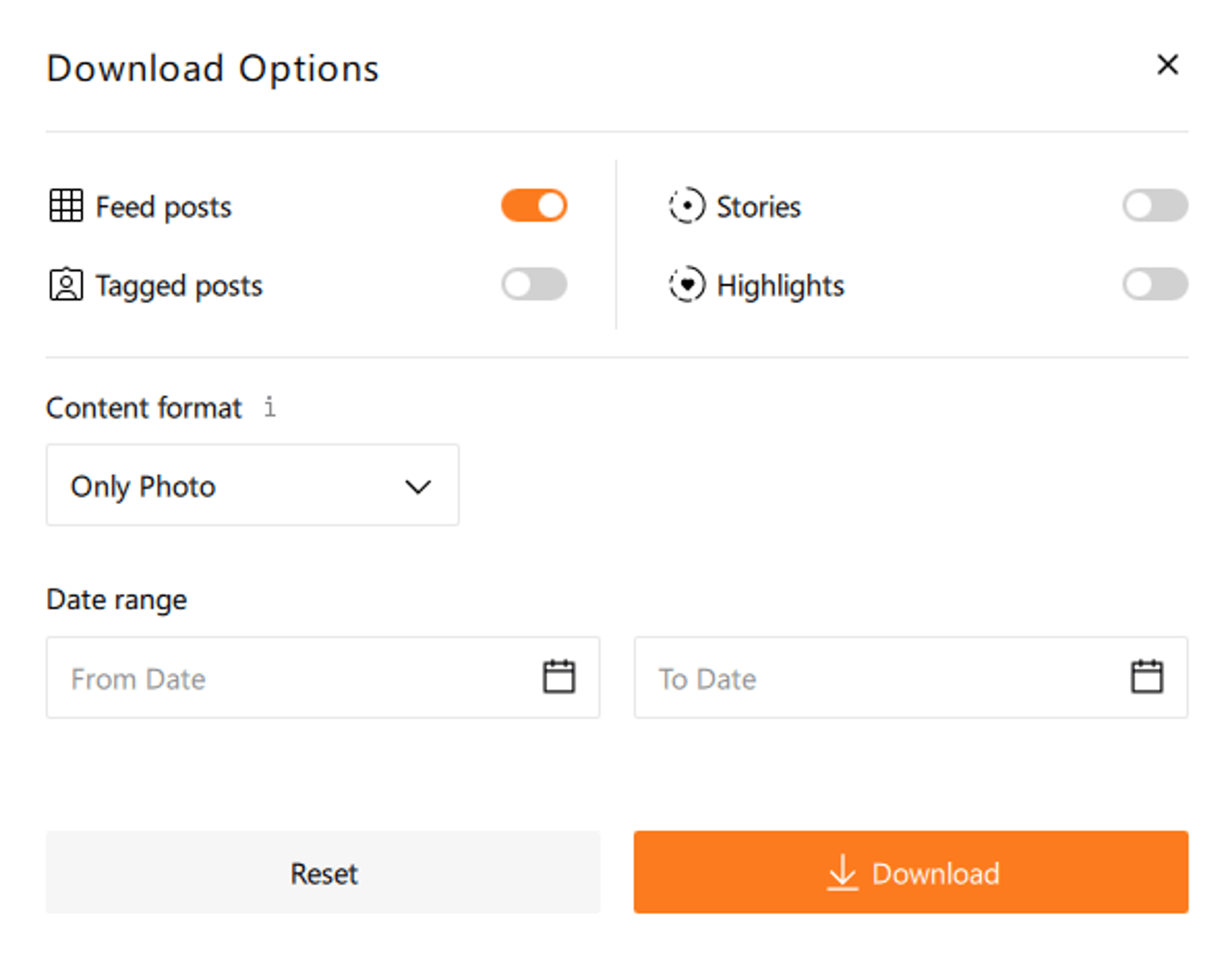
Tip: Instagram-locaties kunnen honderdduizenden berichten bevatten. Als u alleen Instagram-foto's uit een bepaalde periode wilt downloaden, selecteert u deze in het venster Downloadopties. Klik simpelweg op het datumveld om de kalender te openen en kies de periode.
7. Klik op de knop Downloaden.
8. Dat was het! Wacht een paar seconden totdat het downloaden is voltooid.
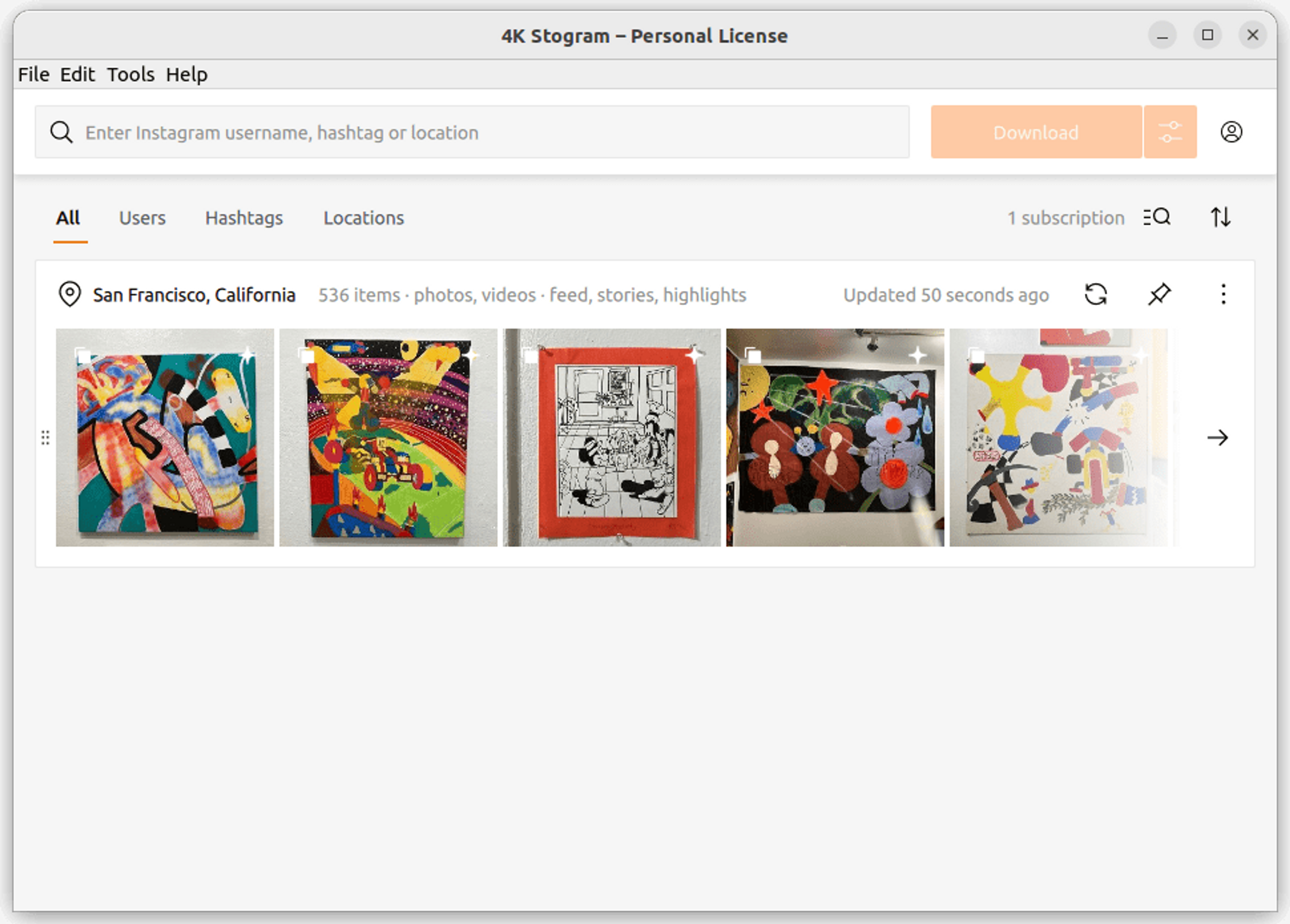
U kunt ook een volledige videogids “Hoe 4K Stogram gebruiken” bekijken.